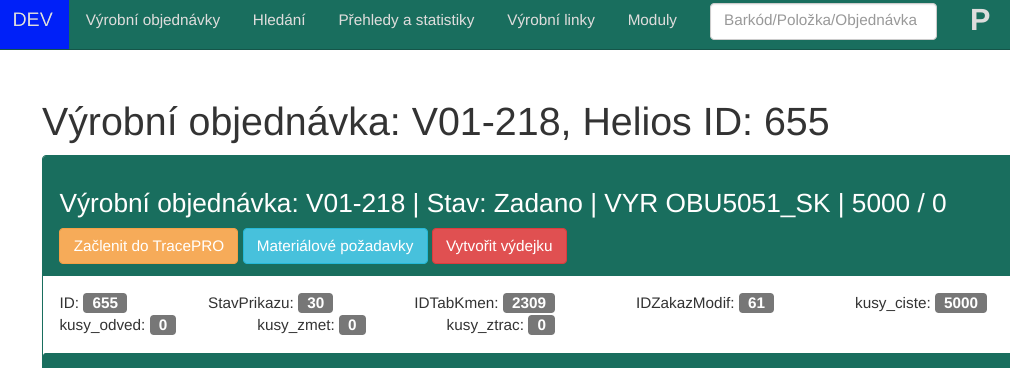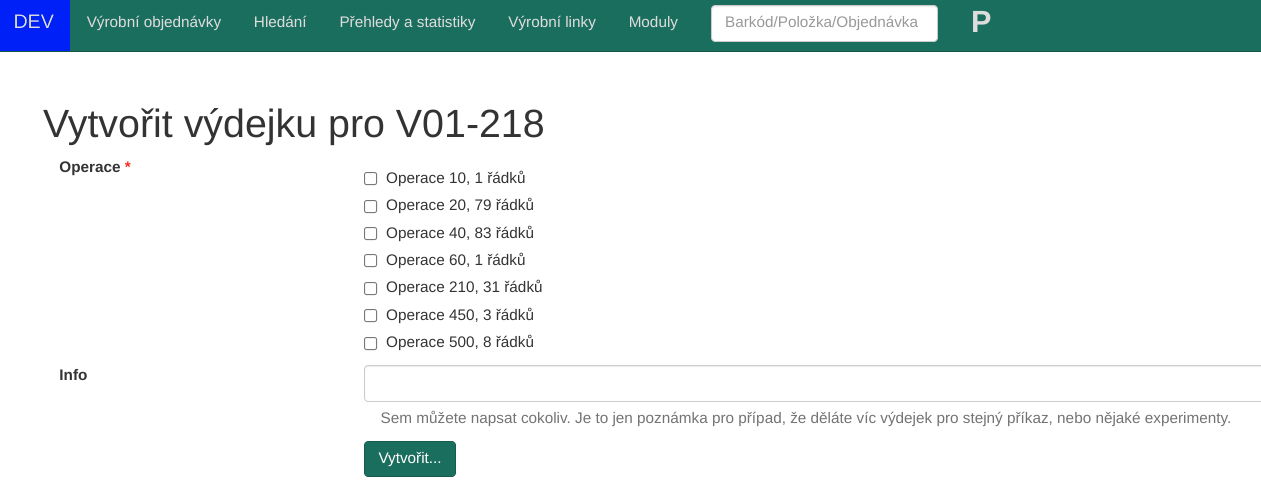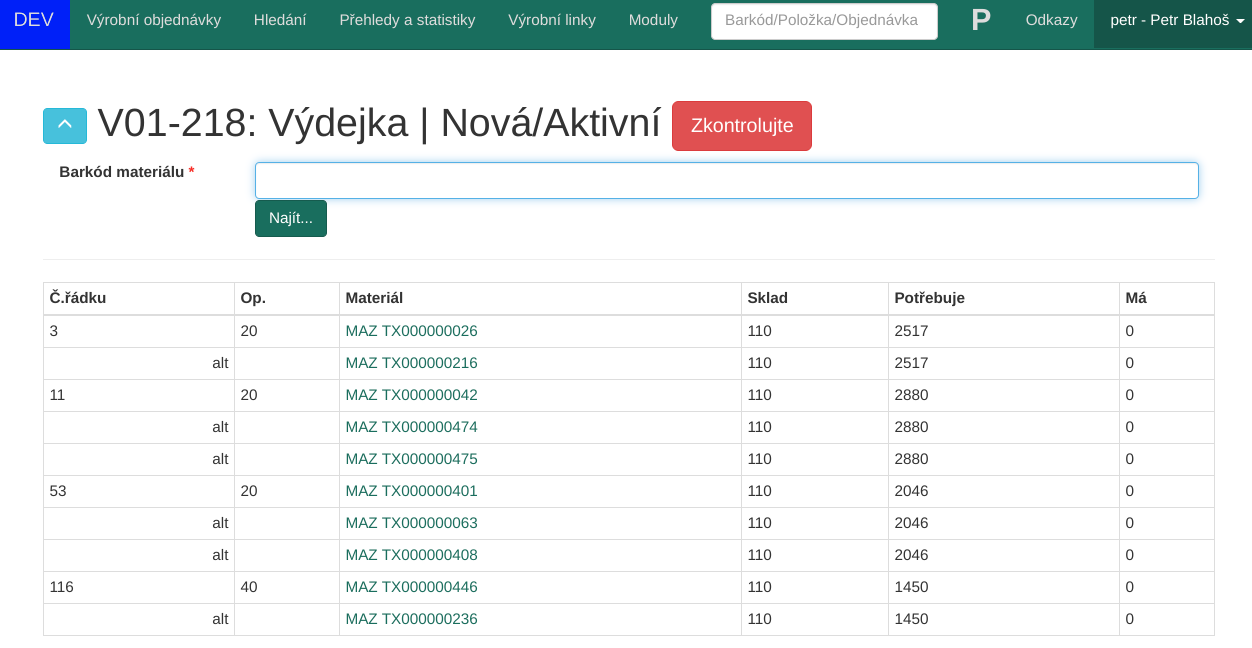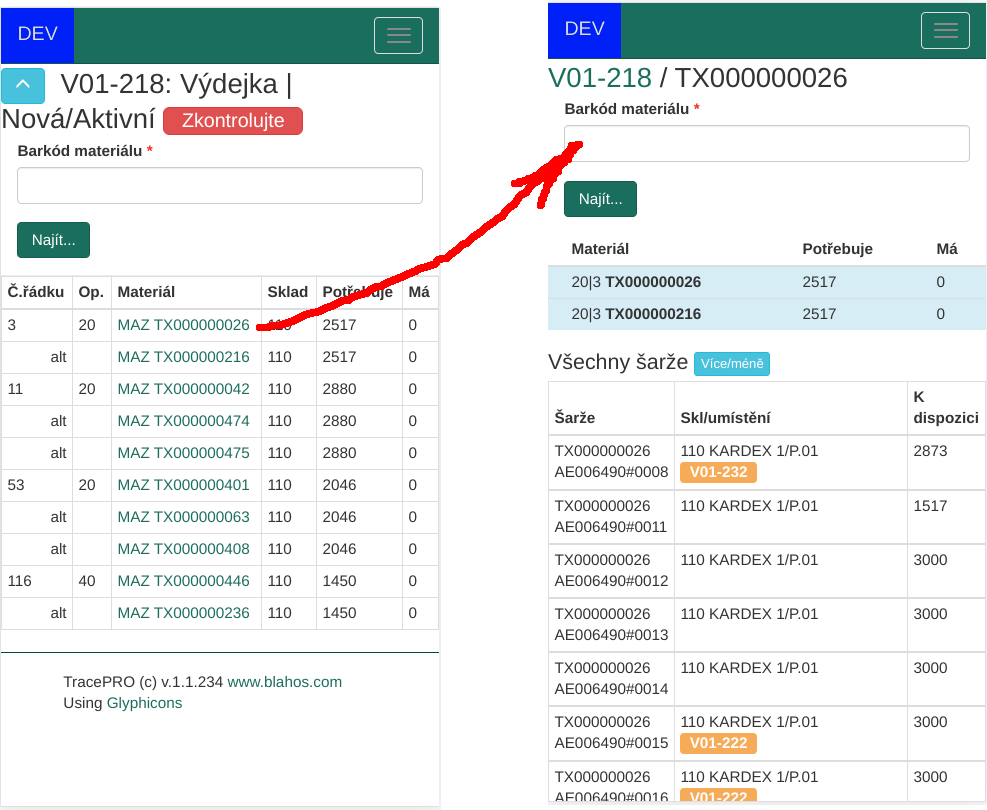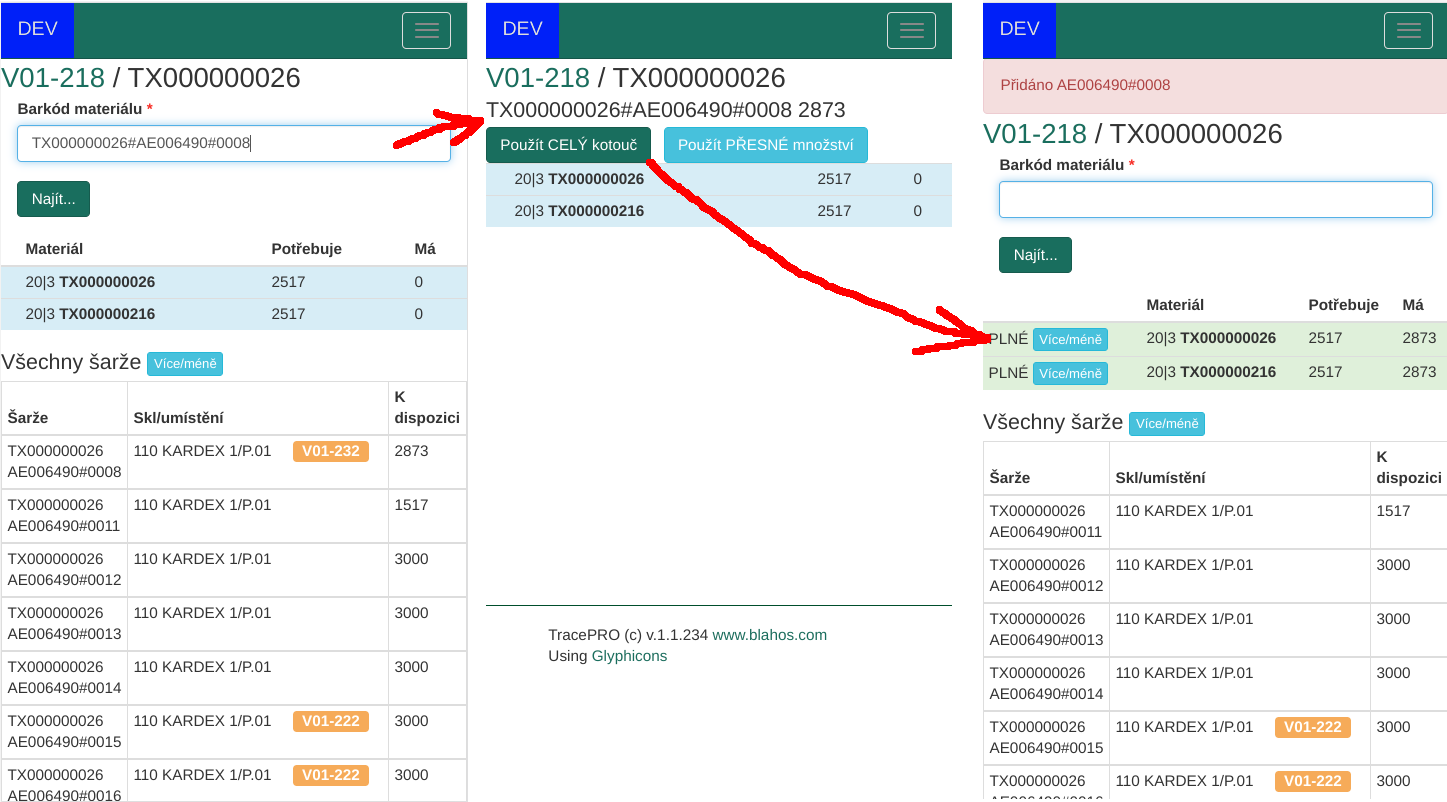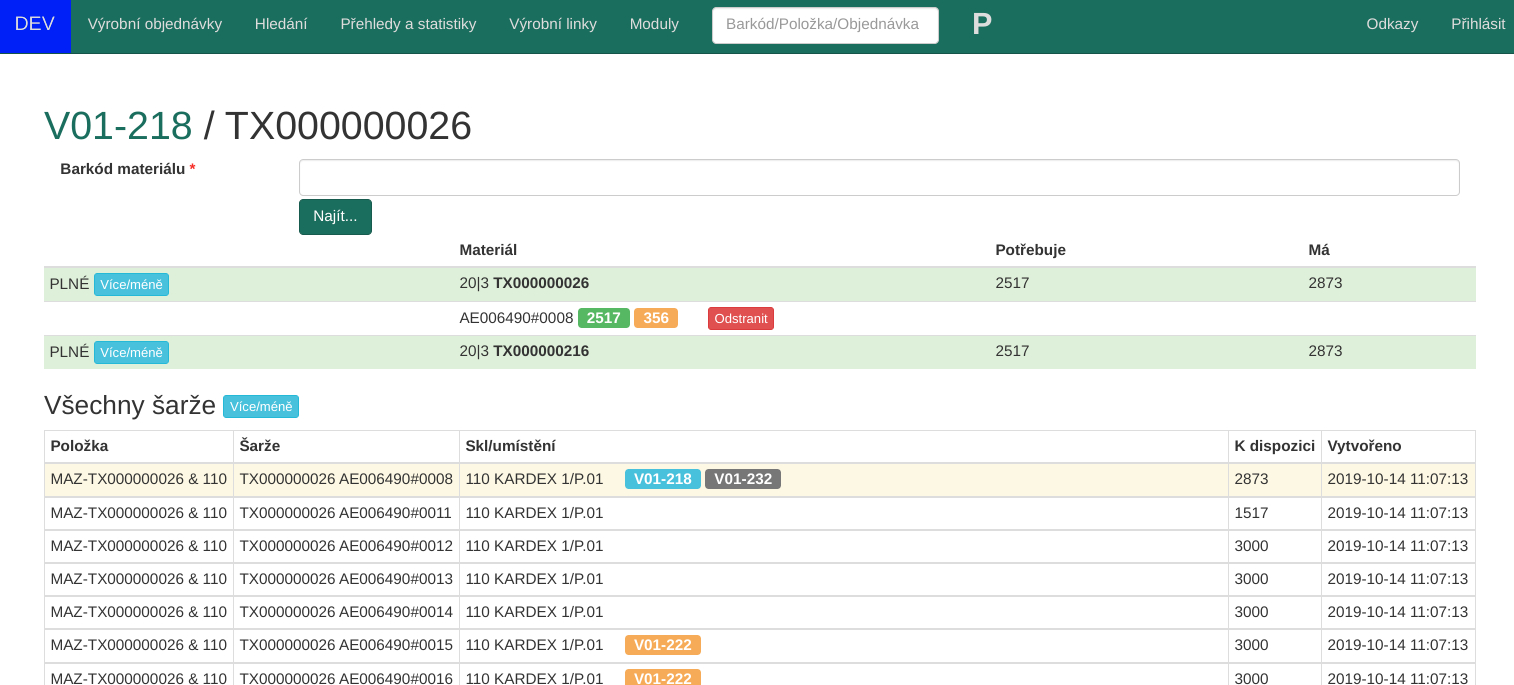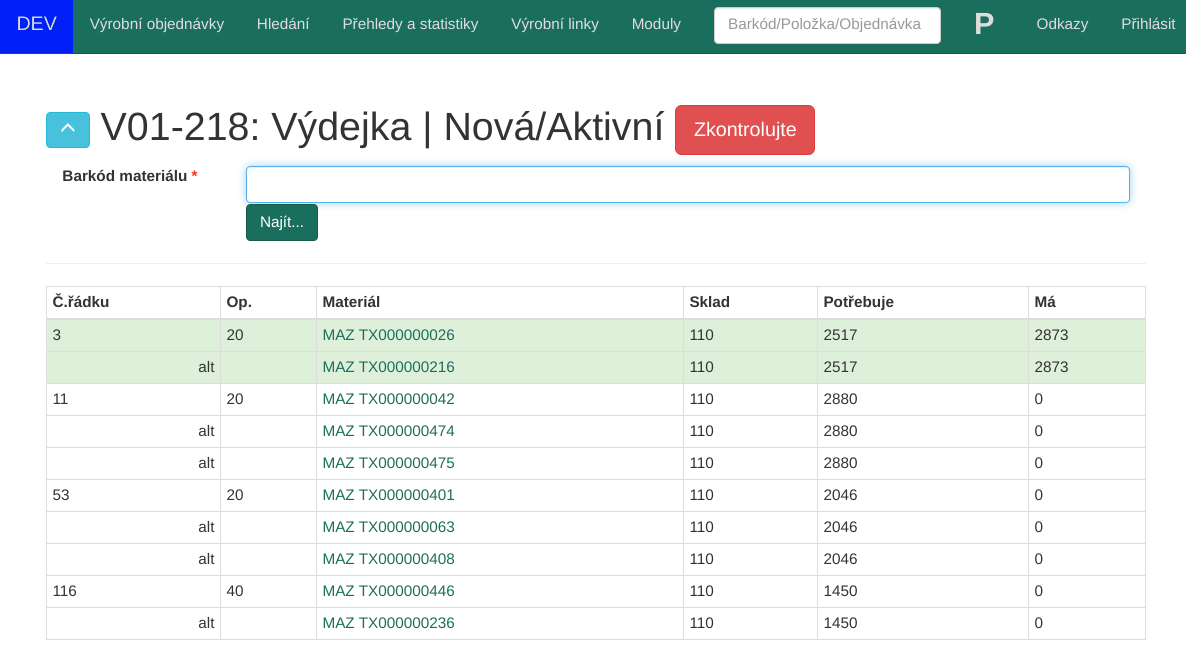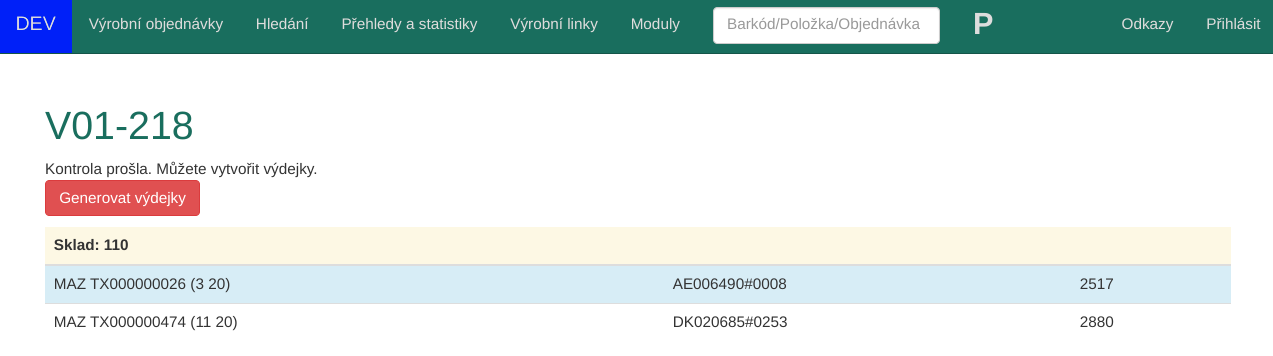Helios¶
Modul Helios komunikuje s ERP Helios Orange. Funkce:
Integrace výrobních příkazů do výrobních objednávek.
Integrace přednastavených operací do úkonů.
Plnění výdejek do výroby podle požadovaného materiálu.
Zobrazení dokladů (výdejek, příjemek).
Převodky a výdejky z konsignačního skladu.
Export materiálu z výdejky do IFS.
Do modulu Helios se dostanete z menu Moduly.
Nastavení¶
V konfiguračním souboru production.ini je nastavení url databáze (helios.url). Ostatní nastavení je v parameters.ini:
[module_helios]
ifs_lot_import_dir=/FULL_PATH_TO_IFS/IFS/lot_import
ifs_import_src=/FULL_PATH_TO_IFS/IFS/import_src
consignment_wh=210:211,220:221
doc_transfer_src=410
doc_transfer_dst=310
consignment_wh¶
Tohle je seznam konsignačních skladů. Obsahuje dvojice:
konsignační-sklad:místní-sklad-pro-přesun
oddělené čárkou. Vždy ten první je opravdu konsignační - to znamená, že materiál na něm patří zákazníkovi. Ten druhý za dvojtečkou je sklad, ze kterého se vydává do výroby. Takže modul se podívá, zda je požadavek na materiál z místního skladu pro přesun. Pokud no, tak hledá materiál na konsignačním skladu, a dělá převodku na místní sklad pro přesun. Pak ve druhém kroku udělá režijní výdejku z místního skladu pro přesun do výroby.
doc_transfer_src a doc_transfer_dst¶
Tohle jsou řady dokladů pro převodku. doc_transfer_src řada dokladů, která se používá pro vytvoření výdejky na zdrojovém skladě. doc_transfer_dst je řada, která se použije pro vytvoření příjemky na cílovém skladě. Pokud nejsou zadané, použije se 410 pro výdejku a 310 pro příjemku.
Nástroje pro sklad¶
Výdejky do výroby¶
Pamatujte, že až do okamžiku dokončení výdejky, který bude v následujícím textu důrazně označen, se všechno děje jen v TracePRO. TracePRO si z Heliosu stahuje materiálové požadavky, šarže a jejich umístění, ale do Heliosu zatím nic neukládá. Takže je možné dělat cokoliv bez nebezpečí, že v Heliosu poškodíte data.
Příprava výdejky¶
TracePRO dokáže vytvořit výdejku do výrobního příkazu a naplnit ji materiálem s šaržemi. V modulu Helios nabídce vpravo klikněte na odkaz Výdejky přes TracePRO. Tam uvidíte seznam výrobních příkazů. Jděte do jednoho z nich (nejlépe toho, pro který chcete výdejku), a tam klikněte na tlačítko Vytvořit výdejku.
TracePRO se zeptá, pro které operace se má výdejka vytvořit. Můžete vybrat více operací. Zde můžete také zadat nějakou poznámku. Výdejka se může plnit libovolně dlouho, a pro jeden výrobní příkaz může takto vznikat více výdejek. Pokud jste v takové situaci, doporučujeme poznámku zadávat.
Varování
Do připravované výdejky se nevloží řádky, které:
Mají nulové požadované množství - pravděpodobně už byly splněné
Řádek je uzavřen - těžko spekulovat o důvodech, je to operace v Heliosu.
Řádek má více variant s různými množstvími. TracePRO si v tomto případě nemůže být jisté, jak počítat, kdyby se obě varianty zkombinovaly. Takové případy řešte přímo v Heliosu.
Vytvořená výdejka pak může vypadat např. takto:
Všimněte si, že pro jeden řádek může být několik možností jo? A je na vás, který materiál tam skutečně narvete.
Plnění výdejky¶
Předpokládá se, že budete nejčastěji pracovat s PDA. Když dojdete na tu výdejku, uvidíte seznam materiálu, který je potřeba najít. Můžete buď vybrat kliknutím, nebo načtením kódu materiálu. Načtení kódu se zde použije jenom proto, aby se TracePRO dostalo na materiál, který se bude načítat.
Tady je zajímavé, že kdyby byl jeden materiál vydávaný na více operací, byl by zde vidět materiál pro všechny operace. Dále si všimněte, že jelikož tady máme alternativu, tak ji vidíme. Na této obrazovce pro konkrétní materiál už tedy načtete barkód materiálu. Objeví se otázka, zda použít celý kotouč, nebo přesné množství.
Poznámka
Celý kotouč, nebo přesné množství?
Jde o to, že kotouče obvykle nechceme dělit. Jenže do výroby celý kotouč vydat nemůžeme - vydáním do výroby se spotřebuje. Proto mechanizmus o kotoučů je takový, že zbytek kotouče se formálně přesune na umístění výroba stávajícího skladu (protože fyzicky je kotouč ve výrobě), a příště by se měly vydávat přednostně šarže z umístění výroba.
Zde si dovolím ukázat ještě pohled z počítače po kliknutí na tlačítka Více/méně tak, aby ukazovala více:
Zde, v horní části je vidět, že materiálové požadavky jsou splněné. U každé šarže bude zeleně množství, které se použije a žlutě množství navíc (pokud se použil celý kotouč). Tlačítkem Odstranit lze šarži odstranit. Dole pod titulkem Všechny šarže je seznam všech šarží, zde i těch použitých do této výdejky.
Teď se podívejme na celou výdejku:
Vidíte, že první řádek je splněný, takže můžete zvesela pokračovat dalšími.
Dokončení výdejky¶
Na výdejce nejprve stiskněte tlačítko Zkontrolujte. (to ještě neprovádí změny v Heliosu) To provede následující:
Znovu stáhne z Heliosu materiálové požadavky pro výrobní příkaz, ale jen pro čísla řádků, která už v připravované výdejce jsou.
Pro každý řádek zaktualizuje potřebné množství a sklad, ze kterého se vydává. Tím se zaktualizují požadavky.
Projde výdejku jeden materiál po druhém, a zjistí, zda načtený materiál odpovídá požadavku:
Zda šarže existuje
Zda je šarže na správném skladě
Zda odpovídá množství
Tyto kontroly se dělají proto, že je možné, že:
změnily se vstupní podmínky (výrobní příkaz byl uspokojen odjinud, změnil se sklad, ze kterého se má vydávat)
změnil se stav skladu - šarži někdo mezitím odebral pro něco jiného
Rozpor by měl nastávat velice zřídka.
Pokud kontrola najde nějaké rozpory, musíte je opravit, a důrazně doporučujeme, ať zjistíte, proč k nim došlo. Pokud k rozporům nedošlo, lze pokračovat generováním výdejek.
Varování
POZOR
Po stisku Generovat výdejky už se opravdu vygenerují výdejky do Heliosu. Výdejky se nezrealizují automaticky, což Vám dává další možnosti.
Po vygenerování výdejek uvidíte na řádce s výdejkou seznam výdejek, které se vygenerovaly. Jděte do Heliosu a zrealizujte je. Pak se vraťte do TracePRO a u výdejky klikněte na tlačítko Zkontrolovat zbytky. Tohle projde materiál z připravované výdejky, a šarže, u kterých jsme zvolili Použít celý kotouč převede na umístění Výroba. Potom můžete tlačítkem výdejku Dokončit.
Výdejka z konsignačního skladu do výroby¶
Princip výdeje z konsignačního skladu je tento:
Máme dvojici skladů - konsignační sklad (říkejme mu 111) a sklad pro přesun (říkejme mu 112).
Materiál je v Heliosu na konsignačním skladě, tedy je majetkem zákazníka, a do majetku firmy se přesune až s výdejem do výroby.
Aby šlo účtovat, je zaveden sklad pro přesun, a materiál, který má jít do výroby se přesune nejprve z konsignačního skladu na sklad pro přesun (převodkou), a teprve ze skladu pro přesun se vydá do výroby.
Převodka a následná výdejka do výroby by se měly udělat hned po sobě. Jde o to, že na skladě pro přesun by žádný materiál neměl zůstat.
A to je všechno.
Začátek je stejný, jako u normální výdejky do výroby. To znamená, musíte normálně z výrobní objednávky založit výdejku, a normálně ji plnit materiálem. Jen v okamžiku, kdy se hledá materiál, tak pokud je požadován z toho mezi-konsignačního skladu (sklad pro přesun), tak se místo toho hledá na příslušném skladě konsignačním.
Takhle tedy známým způsobem naplníte materiál do výdejky a budete pokračovat na Dokončení výdejky.
Dokončení výdejky¶
A zase: Začátek je stejný jako u normální výdejky do výroby - provedou se stejné kontroly. Ale potom, při vlastním generování je pořád ještě stejný začátek. Zmáčkněte tlačítko Zkontrolujte.
Kontrola projde, a my můžeme vygenerovat výdejku.
Varování
POZOR
Po stisku Generovat výdejky už se opravdu vygenerují výdejky v Heliosu.
Tady se ovšem bude generovat převodka, a ne výdejka, a celá akce bude vícekroková. Po vygenerování převodky uvidíte na seznamu výdejek něco takového:
Ale pozor, než to uděláte, musíte jít do Heliosu, a tu výdejku (neboli převodku) zrealizovat - to znamená zrealizovat nejen ji, ale i navázanou příjemku. Tím se dostane materiál na sklad pro přesun.
Potom klikněte v TracePRO na tlačítko 410-XXXXXX - Klikněte pro vytvoření výdejky. V Heliosu se vytvoří výdejka do výroby. Jděte a zrealizujte ji.
Nakonec ještě přesuňte zbytky na umístění výroba.
Technikality¶
Výdejka do výroby¶
Pro výdej materiálu na výrobní příkaz používá TracePRO volání stored procedures Heliosu:
Vloží materiál do tabulky
#TabPrKVazbyGenVloží šarže do tabulky
#TabPrKVazbyGenVCZavolá proceduru
dbo.hp_generujRezVyd
Detaily v modules/helios/mkissueslip.py:generate_rez_vyd
Převodka z konsignačního skladu¶
Pro výdej materiálu na výrobní příkaz z konsignačního skladu se nejprve musí udělat převod materiálu na sklad pro výdej, a pak se dělá výdejka do výroby tak, jak jsme zvyklí. Převodka:
Voláním procedury
dbo.hp_InsertHlavickyOZse vytvoří nový doklad.Pomocí update tabulky
TabDokladyZbozise nastaví pole:IdSkladPrevodu TypPrevodky DruhPohybuPrevod CisloZakazkyVoláním procedury
dbo.hp_InsertPolozkyOZse postupně vloží jednotlivé řádky dokladu - materiálovy převodky.Vložením šarží do tabulky
TabVyrCPse vloží jednotlivé šarže.Nakonec se zavolá procedura
dbo.hp_VypCenOZPolozek_IDDokladu.
Detaily v modules/helios/mkissueslip.py:generate_wh_transfer